Excel Solver on optimeerimisvahend, mida saab kasutada mudeli eelduste muutmisega, kuidas soovitud tulemust saavutada. See on dünaamilise finantsanalüüsi dünaamiline finantsanalüüs See juhend õpetab teid, kuidas Excelis dünaamilist finantsanalüüsi täiustatud valemite ja funktsioonide abil läbi viia. INDEX, MATCH ja INDEX MATCH MATCH funktsioonid, ühendades CELL, COUNTA, MID ja OFFSET valemis. Kasutades muudavad need Exceli funktsioonid teie finantsaruannete analüüsi dünaamilisemaks ja on eriti kasulikud, kui püütakse välja selgitada "parim" tulemus, arvestades rohkem kui kahte eeldust. Õppige videojuhiste abil rahanduse Advanced Exceli kursusel.
Kuidas kasutada Exceli lahendajat - näide
Parim näide Exceli lahendaja kasutamisest on graafiku koostamine olukorrast, kus näiteks ettevõtte müüjate arvu ja kasumi vahel on mittelineaarne seos Brutokasum Brutokasum on otsene kasum, mis jääb pärast müüdud kaupade maksumus või "müügikulu" müügitulust. Seda kasutatakse brutokasumi marginaali arvutamiseks ja see on ettevõtte kasumiaruandes toodud esialgne kasum. Brutokasum arvutatakse enne ärikasumit või puhaskasumit. mida nad genereerivad. Müüjate tootlus väheneb, seega tahame välja mõelda, milline on optimaalne palgatavate inimeste arv. Teisisõnu, me tahame välja mõelda, kui palju müüjaid peaksime maksimaalse kasumi saamiseks tööle võtma.
1. samm: veenduge, et Solveri lisandmoodul oleks installitud
Esimene samm on veenduda, et teie Exceli faili on installitud Solver. Selleks minge menüüsse Fail -> Valikud -> Lisandmoodulid -> Exceli lisandmoodulite haldamine. Kui ilmub dialoogiboks, veenduge, et kast oleks märgitud, nagu allpool näidatud.

2. samm: koostage mudel
Siin oleme loonud näite, kus ettevõtte müüjate arvu ja kasumi vahel on mittelineaarne seos. Selle põhjuseks on asjaolu, et kui lisandub rohkem müüjaid, muutuvad nad vähem tõhusaks. Kujutage ette väga nišiturgu, millel on ainult kindel arv kliente.
Kui lisate esialgu rohkem müüjaid, teenite palju rohkem tulu. Müügitulu Müügitulu on tulu, mille ettevõte saab oma kaubamüügist või teenuste osutamisest. Raamatupidamises võib mõisteid "müük" ja "tulu" kasutada ja sageli kasutatakse samamoodi, tähendades sama. Tulu ei tähenda tingimata saadud sularaha. , kuid mingil hetkel on uutel müüjatel otsida uusi inimesi ja nad muutuvad ettevõtte jaoks raskeks. Selle mudeli eesmärk on näidata näidet, mida ei saa eesmärgiotsingu abil hõlpsasti arvutada. Eesmärgiotsing. Funktsiooni eesmärkide otsimine Excel (mis siis, kui-analüüs) on meetod soovitud väljundi lahendamiseks, muutes seda juhtivat eeldust . Funktsioon kasutab katse-eksituse meetodit probleemi uuesti lahendamiseks, ühendades vastused, kuni see saabub vastuseni. Seda kasutatakse tundlikkuse analüüsi teostamiseks Excelis või mõnes muus lahenduses.

Õppige videojuhiste abil rahanduse Advanced Exceli kursusel.
3. samm: kasutage Exceli lahendaja käivitamiseks linti
Exceli lahendaja funktsioon asub andmeribal ja Windowsi klaviatuuri otsetee on Alt, A, Y21. Kui dialoogiboks ilmub, märkate mitmeid võimalusi, millega saate töötada.
- Määrake lahter „Eesmärk“. Meie puhul on see kasum.
- Määrake see millekski „Sätteks“ (Max, Min või konkreetne väärtus). Meie puhul soovime maksimaalset kasumit.
- Lahenduse leidmiseks valige lahter (ed), mida soovite muuta. Meie puhul tahame valida lahtri müüjate arvu.
- Lisage piiranguid. Kui soovite seada piirangu (nt lahtris peab olema> või <mõni number), võite selle lisada. Meie puhul piiranguid pole.
- Klõpsake nuppu „Lahenda”.
- Otsustage, kas soovite lahendust lahtrites hoida või algsed väärtused taastada.

Graafiku lahendus
Selles näites oleme näidanud ka seda, kuidas saaksite lahenduse saamiseks graafikut kasutada ja see aitab tõepoolest illustreerida müüjate arvu ja ettevõtte kasumi suhet. Nii Excel Solveri kui ka graafiku koos kasutamine sisendab meie analüüsis kindlust.
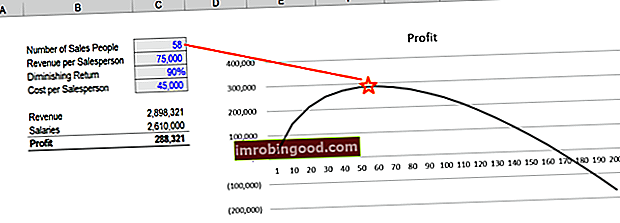
Laadige mall alla
Selle mängimiseks laadige alla selles näites kasutatud Exceli fail. Proovige ka ise nullist üles ehitada!
Lahendaja vs eesmärgiotsing
Mõlemad tööriistad on Excelis finantsmudelite ja -analüüside tegemisel äärmiselt kasulikud. Peamine erinevus on:
- Eesmärgiotsing võimaldab teil muuta ainult ühte muutujat, lahendaja aga mitut muutujat korraga.
- Lahendaja võimaldab teil leida Max või Min lahenduse (optimeerimine), samal ajal kui Goal Seek sunnib teid valima konkreetse tulemuse (mitte tingimata optimaalne lahendus).
Lisaressursid
Täname, et lugesite Finantsjuhendit Exceli optimeerimisprobleemide kohta ja kasutasite Exceli lahendajat. Maailmatasemel finantsanalüütikuna õppimise jätkamiseks ja nende karjääri edendamiseks on nendest täiendavatest finantsressurssidest palju abi:
- Andmete kinnitamine Andmete valideerimine Andmete valideerimine Excelis on olemasolev ja juurdepääsetav vahend andmete terviklikkuse tagamiseks finantsmudeli koostamise ajal. Ehkki see on ainult lihtne lisasamm, on andmete valideerimine Excelis ülimalt kasulik tööriist mudeli sisendite ja väljundite kindlustamiseks.
- Exceli modelleerimise parimad tavad Exceli modelleerimise parimad tavad Järgmised Exceli modelleerimise head tavad võimaldavad kasutajal pakkuda puhtaimat ja kasutajasõbralikumat modelleerimise kogemust. Microsoft Excel on ülitugev tööriist. Investeerimispanganduse, ettevõtte rahanduse ja erakapitali valdkonnas on Exceli jõukasutajaks õppimine peaaegu kohustuslik.
- Exceli kiirklahvid Exceli kiirklahvid Exceli kiirklahvid on Exceli abil palju kiiremini ja tõhusamalt manööverdamiseks kasulikud. Tegelikult on kiirklahvide kasutamine palju kiirem kui hiire kasutamine. Nendest otseteedest on kaks tavalist näidet, mis võimaldavad ...
- VBA muutujaid, andmetüüpe ja hämaraid VBA muutujaid, andmetüüpe ja hämaraid VBA muutujaid kasutatakse makros ja funktsioonides kasutamiseks mõeldud andmetükkide salvestamiseks. Need muutujad salvestatakse paljude andmetüüpide alla ja nende deklareerimiseks kasutatakse Dim. Tavaliselt on kõige esimene samm pärast makro nimetamist muutujate deklareerimine. Muutujad on makro erinevate andmetükkide nimed

